一 : Cydia蓝牙插件airblue sharing怎么让iPhone使用蓝牙
airblue sharing怎么用?小编带来了airblue sharing使用方法,AirBlue Sharing是一款很强大的Cydia蓝牙插件,有了这款插件,iPhone也可以使用蓝牙,具体该如何使用呢?
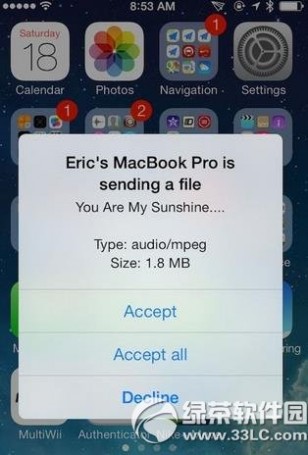
安装此插件之后,用户即可使用蓝牙进行高速传输,且传输后蓝牙会自动关闭,传输速度最高可达1.7MB/s,如果是在iOS设备之间进行文件传输,还可以利用WiFi网络发送文件,还可自动建立WiFi热点用于文件传输。
除此之外,插件还支持Mac OS X, Windows XP/Vista/7, Linux, WP, Android, Blackberry等众多支持蓝牙的平台,基本上囊括了目前常见的所有平台。用户可同时发送或接收多个文件,当传输完毕之后,用户将收到推送信息通知。
相信许多用户对于这个插件早已不再陌生,但是当苹果发布新系统iOS8之后,插件迟迟没有对新系统进行适配工作,这让不少已经升级新系统的用户感到郁闷,不过就在今天,插件终于发布了更新版本,更新的内容只有一个:对iOS8系统完成适配。插件在Cydia当中售价4.99刀,有需要的用户们可以购买使用。
二 : 怎么打开使用电脑蓝牙
本文介绍电脑如何使用蓝牙
[win7蓝牙怎么打开]怎么打开使用电脑蓝牙——知识点配备蓝牙功能的电脑
其它蓝牙设备
[win7蓝牙怎么打开]怎么打开使用电脑蓝牙——详细知识一、什么是蓝牙
蓝牙英文为Bluetooth,它是一种支持设备短距离通信(一般10m内)的无线电技术。能在包括移动电话、PDA、无线耳机、笔记本电脑、相关外设等众多设备之间进行无线信息交换。
二、蓝牙能干什么
蓝牙无线技术能够实现短距离无线通信,可代替打印机、音频设备和电脑等电子设备使用的传统线缆连接。常见的用途包括:
?与邻近的其它蓝牙设备共享图像。
?向蓝牙打印机发送文件。
?将文件传输到邻近的蓝牙电脑。
?使用蓝牙耳机听音乐。
三、蓝牙能使用在那些设备

四、在电脑上使用蓝牙的必备条件
一般的笔记本电脑都配备有蓝牙模块,只需要打开对应的蓝牙功能模块即可。而台式机一般情况下没有配备蓝牙,如果要使用蓝牙功能的话,必须加装蓝牙适配器。
您的电脑到底支持蓝牙吗?这个请仔细阅读您的电脑相关说明书,具体的品牌和型号支持蓝牙的情况是不一样的。
五、在台式机上安装蓝牙适配器
我们以最常见的usp接口的蓝牙适配器,操作系统win7为例。建议您的操作系统为xp系统sp2以上,这样的话就可以省去安装蓝牙适配器驱动的麻烦。
将蓝牙适配器插入您电脑的usb插槽。
等待windows检测硬件并安装。
确认蓝牙适配器已经安装完成后可以进行与其它蓝牙设备的连接。
安装蓝牙适配器非常简单,只要最后在设备管理器中能够找到您刚刚安装的蓝牙适配器并且没有打叉或者感叹号之类的,就说明它已经安装成功了。
六、连接其它蓝牙设备,如蓝牙耳机、蓝牙手机等
1、点击“开始”,然后点击“控制面板”。在“硬件和声音”下,点击“添加设备”。如图所示:
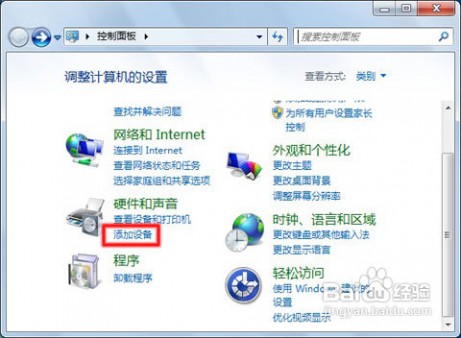
2、Windows 搜索设备并在窗口中显示搜索到的设备。选择您想添加的蓝牙设备,然后点击“下一步”按钮。
如果Windows 找不到您的设备,查看“发现蓝牙设备技巧”。
3、如果您所添加的设备无需验证,Windows 将会自动添加该设备。跳至步骤5 继续。
但是,大多数蓝牙设备在添加之前都是需要验证的。
如果设备需要验证,窗口将显示一个配对码。Windows 等待您将该码键入您所安装的设备中。
4、立刻检查您所连接设备上的授权信息。如图示例:连接到另外一台电脑时的授权信息所示:
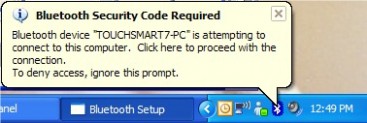
如果您是添加一部手机,您可能需要打开手机,然后选择“是”,然后将会打开一个界面,允许您输入配对码。
如果您是连接到另外一台电脑,您可以查看位于右下角的通知区域信息,提示您允许访问。在另外一个窗口(您需在此键入配对码)显示之前,您必须允许访问。
5、等待Windows 配置设备。
6、两台设备连接完成并配置好后,Windows 检查并安装必要的驱动程序。请耐心等待该流程的完成,然后再使用设备。然后点击“关闭”。
7、为了确保设备安装正确,请点击“开始”,然后点击“设备和打印机”。
8、在“设备和打印机”中,查找您添加的设备。
9、如要使用您所添加的设备,请双击该设备并打开“蓝牙操作和设置”窗口。点击您想要使用的操作(如发送文件),然后按照屏幕说明进行操作。
10、如要修改“文件传输”设置或授权选项,请点击“蓝牙操作和设置”页面底部的箭头,展开“配置和设置”。更改后点击“应用”。
[win7蓝牙怎么打开]怎么打开使用电脑蓝牙——注意事项发现蓝牙设备技巧
如果Windows 检测不到蓝牙设备,请检查以下各项:
1、确保蓝牙已开启并在设备上设置为可发现。当某一设备设置为可发现时,它可以使用无线信号将其所在位置发送给蓝牙设备和电脑。
2、某些设备(如无线鼠标或键盘)可能有一个按钮,您需要将其开启。
3、某些设备(如蓝牙手机)可能需要您对菜单进行设置,选择开启蓝牙,设备才能被发现。
4、某些设备(如电脑)可能需要开启“发现”设置。如要在Windows 7 中开启“发现”,请点击“开始”,然后点击“控制面板”。在“控制面板”“搜索”框中,键入“蓝牙”,然后点击“更改蓝牙设置”。“蓝牙设置”打开。在“选项”选项卡的“发现”区域点击。
5、确保设备开启,电源电量充足,而且没有处于睡眠模式。
6、确保您尚未将该设备添加到您的电脑。在“添加设备向导”中,已添加设备未在您可以连接的设备列表中显示。
如要检查设备是否已成功添加,请点击“开始”,然后点击“设备和打印机”。如果您的设备已在“设备和打印机”中显示,则您无需再次添加。点击它,打开“蓝牙操作和设置”页面,您可以对该设备进行蓝牙操作了。
7、确保设备在您电脑的无线连接范围内,通常是6 到9 英尺。如果您不确认设备是否位于该范围内,移动该设备,使其离电脑更近,或者将该设备与电脑放在同一房间内。
8、确保没有其他设备干扰无线设备,如微波炉、无绳电话或者其它无线设备。
9、如果您的电脑使用的是外置蓝牙适配器,请确认该适配器已安装并可以正常运行。
10、如果蓝牙集成在您的电脑内部,尤其是笔记本电脑,请确保蓝牙无线发射器已开启,很多笔记本电脑的发射器都配有开关。如果您不知道如何开启,请查看您电脑附带的信息或者访问生产商网站。
三 : 牙线怎么使用
牙线怎么使用
牙线对我国的多数人来讲还很陌生,而在不少国家它早已被应用了。[www.61k.com)牙线能起到清洁牙面、剔出嵌塞食物的作用,多用尼龙线、丝线、涤纶线或上蜡的棉线制成,一般采用30支至75支牢而光滑的线。线的纤维松散,不捻搓在一起,以便使用时纤维可扁平状排列开,容易通过牙间隙接触紧密的区域。
牙线对牙龈损伤小,较安全,但使用时用力要轻柔,可以压入龈沟底清洁龈沟区,但不能压入沟底以下的组织,以防出现牙龈出血、疼痛等症状。那么牙线如何使用呢?牙科专家教你正确使用牙线的方法:
1、取出45厘米至60厘米长的牙线,大部分绕在一只手的中指或食指上,您认为哪根手指比较舒服就绕在哪根手指上。
2、将牙线的剩余部分绕在另一只手的同一根手指上。将牙线上使用过的部分卷到这根手指上。不要吝惜牙线。每清洁一处牙缝时,使用一段清洁的牙线。否则,您就等于在把细菌从一条牙缝转移到另一条牙缝。
3、用大拇指和食指把牙线绷紧,两只手之间的牙线长度保持在3厘米左右。牙线一定要绷紧。
4、像拉锯一样在牙齿之间轻轻地拉动牙线。注意,不要将牙线拉到脆
如何使用牙线 牙线怎么使用
弱的牙龈组织上。[www.61k.com)
5、当拉到牙龈线时,将牙线贴合牙齿弯成“C”形,然后缓缓滑入牙齿和牙龈的缝隙中。
6、将牙线从牙龈向外沿着牙齿的侧面刮,顺着牙齿侧边的轮廓从底部向顶部刮,尽可能多地清除牙菌斑。拉出牙线后,改用一段干净的牙线清洁另一边的牙齿。
7、别忘了清洁最里面一颗牙的后侧,包括上牙和下牙。
使用牙线最好每日一次,特别是晚饭后,用时将牙线结成环形,或将线两端绕在两个中指上,两指间剩余3-5寸,用两拇指将线压入牙间隙,沿一侧牙面轻轻抽动,再换另一侧。反复四五次,直到牙面清洁或清除嵌塞物为止。
61阅读提醒您本文地址:
本文标题:
电脑蓝牙怎么使用-Cydia蓝牙插件airblue sharing怎么让iPhone使用蓝牙 本文地址:
http://www.61k.com/1059728.html 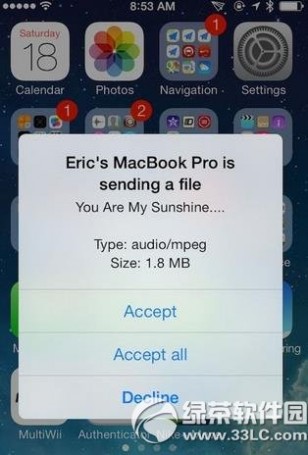
 四、在电脑上使用蓝牙的必备条件
四、在电脑上使用蓝牙的必备条件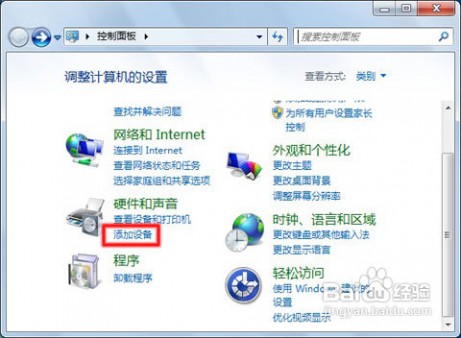 2、Windows 搜索设备并在窗口中显示搜索到的设备。选择您想添加的蓝牙设备,然后点击“下一步”按钮。
2、Windows 搜索设备并在窗口中显示搜索到的设备。选择您想添加的蓝牙设备,然后点击“下一步”按钮。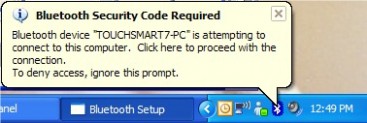 如果您是添加一部手机,您可能需要打开手机,然后选择“是”,然后将会打开一个界面,允许您输入配对码。
如果您是添加一部手机,您可能需要打开手机,然后选择“是”,然后将会打开一个界面,允许您输入配对码。